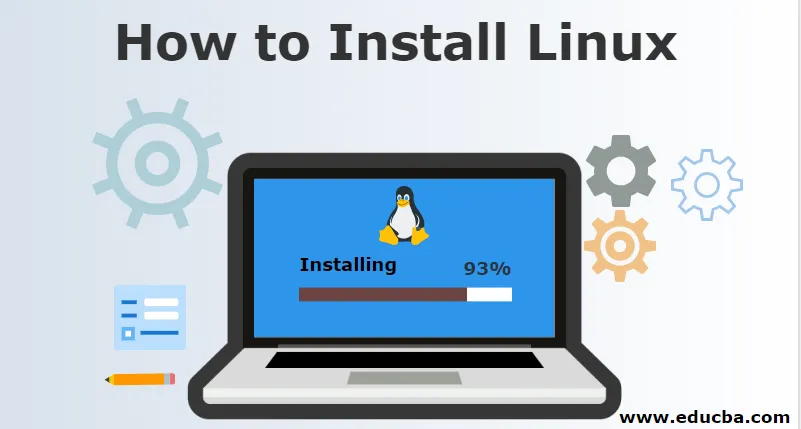
Як встановити Linux?
Linux - це відкрита та безкоштовна операційна система для встановлення, яка дозволяє кожному, хто має знання з програмування, змінювати та створювати власну операційну систему відповідно до своїх вимог. За багато років він став більш зручним для користувачів і підтримує безліч функцій, таких як
- Надійний при використанні з серверами
- Не потрібно антивірусу
- Сервер Linux може працювати безперервно із завантаженням протягом багатьох років.
Він має багато дистрибутивів, таких як Ubuntu, Fedora, Redhat, Debian, але всі вони працюють над самим сервером Linux. Установка кожного дистрибутива аналогічна, тому ми пояснюємо тут Ubuntu.
Тож почнемо використовувати цю чудову операційну систему будь-яким із наведених нижче способів.
A. Встановіть Linux за допомогою CD-ROM або USB Stick
Завантажте .iso або ISO-файли на комп’ютері з Інтернету та зберігайте їх на компакт-диску чи USB-накопичувачі після завантаження з використанням Pen Drive Linux та UNetBootin
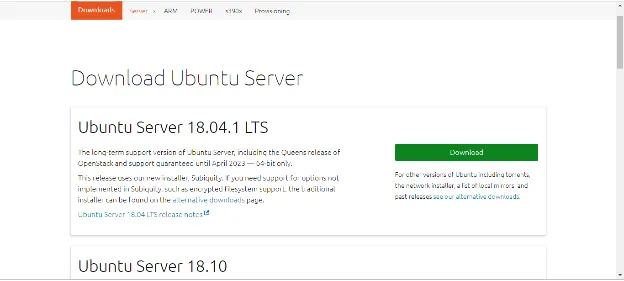
1. Завантажте USB-накопичувач:
Вам потрібно перезавантажити комп’ютер після підключення до комп'ютера накопичувача CD -ROM або пера. Натисніть клавішу Enter під час завантаження, тут виберіть опцію приводу CD-ROM або ручки, щоб розпочати подальший процес завантаження. Спробуйте встановити ручне налаштування завантаження, утримуючи клавішу F12, щоб розпочати процес завантаження. Це дозволить вам вибрати з різних варіантів завантаження перед запуском системи. Усі варіанти, будь то USB або CD ROM або кількість операційних систем, ви отримаєте список, з якого вам потрібно вибрати.
Примітка:-
Ви побачите новий екран, коли комп'ютер завантажиться під назвою "GNU GRUB", завантажувач, який обробляє установки для Linux. Цей екран з’явиться лише в тому випадку, якщо є більше однієї операційної системи.

- Встановіть розкладку клавіатури.
- Тепер вас запитають, які програми ви хочете встановити, щоб почати з Linux? Два варіанти: "Звичайна установка" та "Мінімальна установка".

2. Вибір результату:
Виберіть диск для встановлення ОС, який потрібно завершити. Виберіть "Стерти диск та встановіть Ubuntu" у випадку, якщо ви хочете замінити існуючу ОС, в іншому випадку виберіть параметр "Щось інше" та натисніть кнопку ВСТАВИТИ ЗАРАЗ.
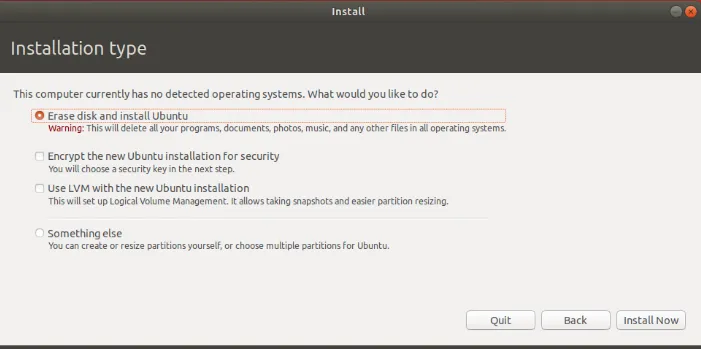
3. Почніть встановлення:
- Невелика панель запитає підтвердження. Клацніть Продовжити, якщо ви не хочете змінювати надану інформацію. Виберіть своє місцезнаходження на карті та встановіть Linux.
- Надайте дані для входу.
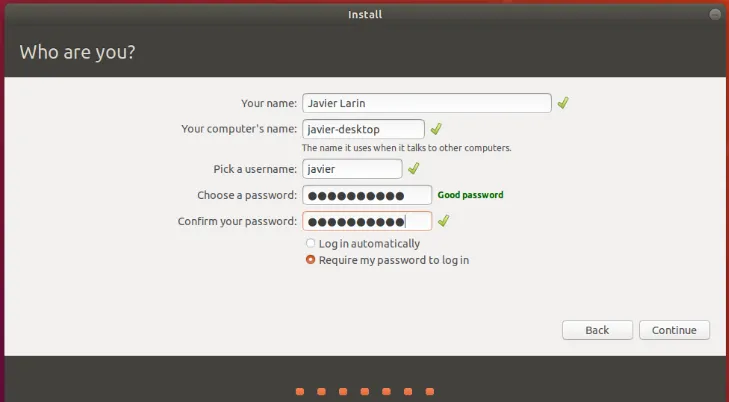
4. Завершіть процес встановлення:
Після завершення встановлення з'явиться запит про перезавантаження комп'ютера.

Ви також можете завантажити драйвери на ваш вибір через меню Налаштування системи. Просто виконайте наступні дії:
Додаткові драйвери> виберіть зі списку графічний драйвер.
У списку буде багато корисних драйверів, наприклад, драйвери Wi-Fi.
Існує також багато інших варіантів використання та встановлення Linux
B. Встановіть Linux за допомогою віртуальної коробки VMWARE
Таким чином, нічого не вплине на вашу операційну систему Windows.
Які вимоги?
- Хороший інтернет
- Принаймні 4 Гб оперативної пам’яті
- Принаймні 12 Гб вільного місця
Кроки:
1. Завантажте ВІРТУАЛЬНУ КОШКУ з оригінального сайту ORACLE VIRTUAL BOX. Ви можете посилатися нижче за посиланням
https://www.virtualbox.org/
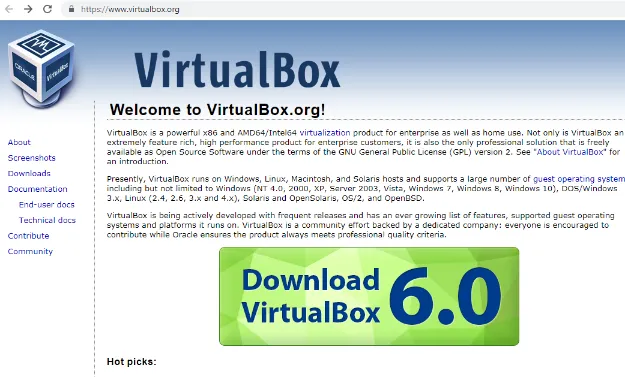
2. Встановіть Linux за допомогою віртуальної скриньки
Використовуйте .iso файл або файл ISO, який можна завантажити з Інтернету, і запустіть віртуальну скриньку.

Тут нам потрібно виділити оперативну пам’ять на віртуальну ОС. Вона повинна становити 2 Гб, як мінімум.

- Виберіть варіант у розділі Створити віртуальний диск.
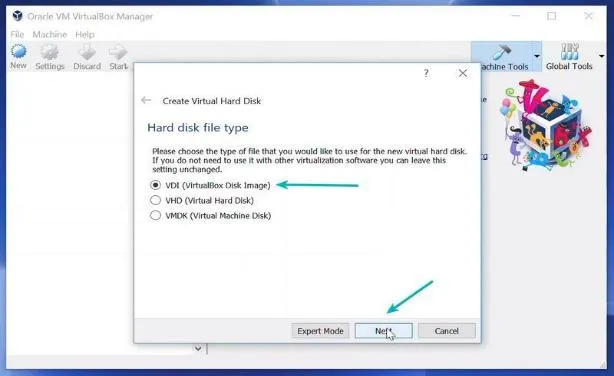
- Виберіть тип зберігання на фізичному жорсткому диску. І виберіть розмір диска (мінімум 12 ГБ відповідно до вимоги)
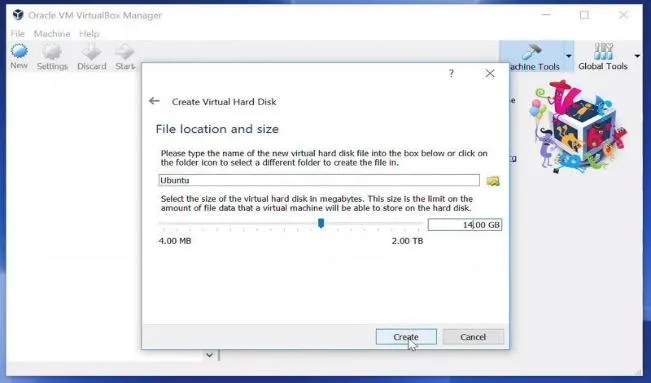
- Клацніть на опцію створити, а потім натисніть кнопку СТАРТ, щоб запустити віртуальне вікно та перейти до місця розташування .iso файла ОС.
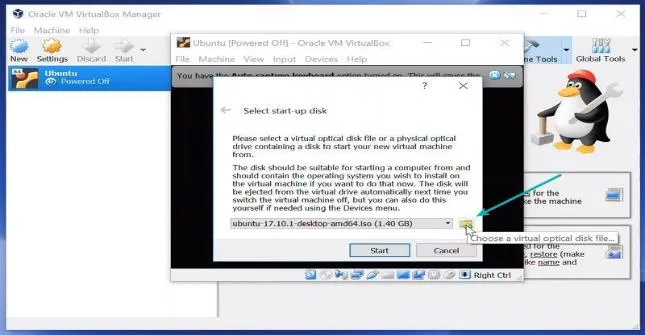
- Тепер Linux OS запуститься, натисніть на опцію встановити.

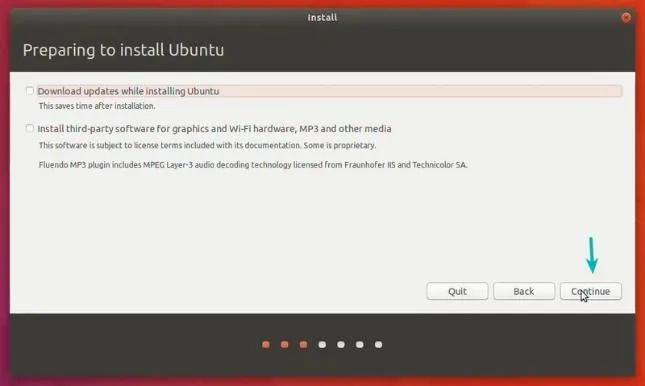
- Виберіть диск для завершення установки ОС. Виберіть "Стерти диск та встановіть Ubuntu" у випадку, якщо ви хочете замінити існуючу ОС, в іншому випадку виберіть параметр "Щось інше" та натисніть кнопку ВСТАВИТИ ЗАРАЗ.
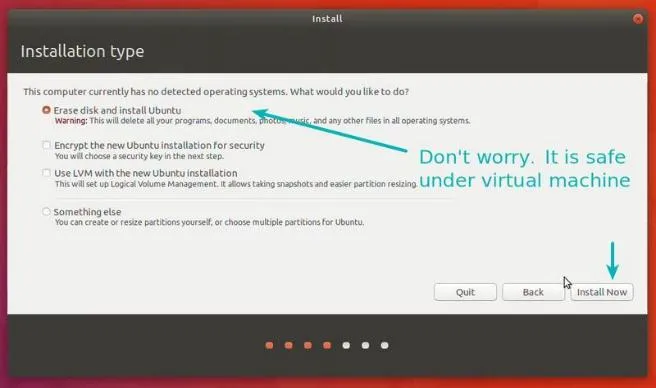
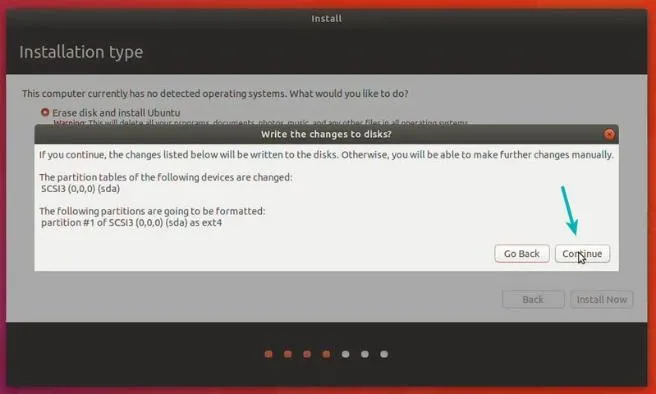

- Клацніть на Продовжити.
- Виберіть ім’я користувача та пароль.
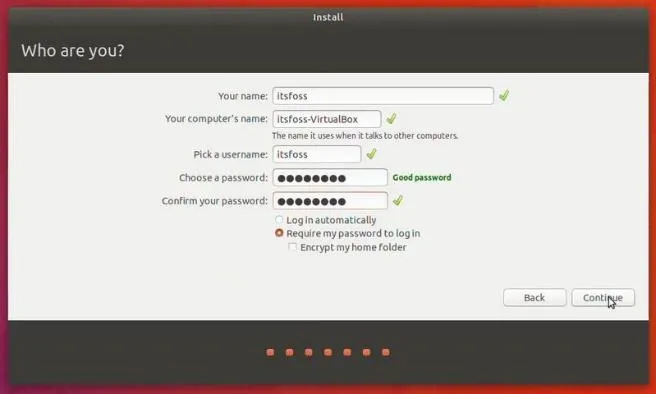
Ви майже готові. На завершення установки повинно пройти 10-15 хвилин. Після завершення встановлення перезавантажте систему.
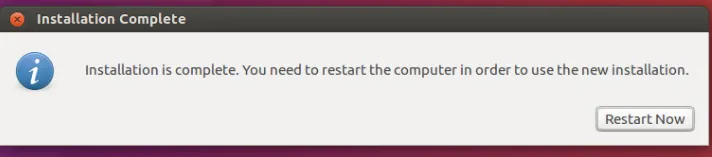
ПРИМІТКА . У разі виникнення проблеми закрийте і знову запустіть віртуальну скриньку.
Тепер операційні системи Linux пропонують на вибір мільйони програм / додатків, більшість з яких безкоштовно встановлювати! Linux також є ОС для серверного середовища завдяки його стабільності та надійності (Мега-компанії, такі як Amazon, Facebook та Google використовують Linux для своїх серверів). Це виявляється хорошим вибором для всіх.
Рекомендовані статті
Це керівництво про те, як встановити Linux. Тут ми обговорили Інструкції та різні кроки для встановлення Linux. Ви також можете переглянути наступну статтю, щоб дізнатися більше -
- Як користуватися командами Kali Linux
- Чит-лист Linux
- Adobe Illustrator для Linux
- Відмінності Linux від Android
- Різниця між Wi-Fi та Ethernet
- iPhone проти Android | Основні відмінності